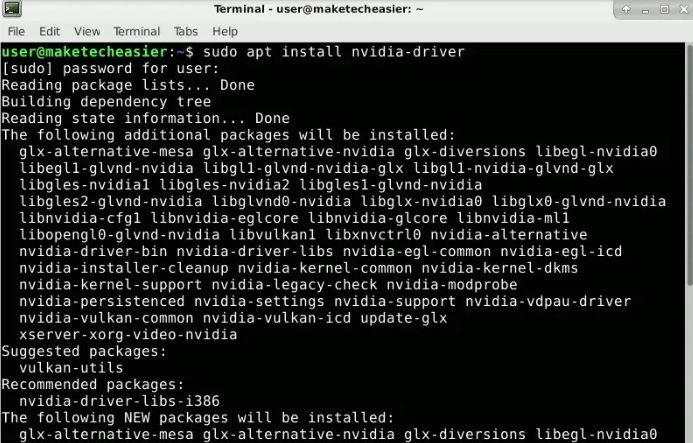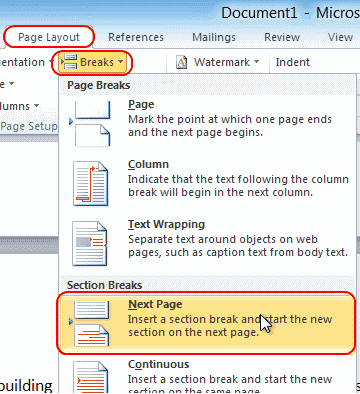Mac'te Nasıl Kopyalanır ve Yapıştırılır - Adımlar
Windows PC arka planı olan yeni bir Mac kullanıcısıysanız, muhtemelen macOS'ta tipik kopyala ve yapıştır komutlarını nasıl kullanacağınızı düşünüyorsunuz. Bu yazıda, Mac'te Kopyalama ve Yapıştırma - Adımlar hakkında konuşacağız. Hadi başlayalım!
Windows'ta, Kopyala ve Yapıştır tuş kombinasyonları sırasıyla Control-C ve Control-V'dir. Mac'te çok benzer - tek yapmanız gereken Kontrol yerine Komut tuşunu kullanmaktır. Command tuşunu klavyenizin boşluk çubuğunun hemen solunda bulabilirsiniz.
MacOS'te bir metin veya öğe seçtiğinizde, Komut-C tuşlarına basmak onu panoya kopyalar; burada başka bir öğeyle veya seçimle kopyalayana veya Mac'inizi yeniden başlatana kadar kalacaktır.
Pano seçiminizi başka bir yere yapıştırmak için imlecinizle istediğiniz konuma gidin ve Command-V tuşlarına basın.
Mac'te nasıl kopyalanıp yapıştırılır
Yukarıdaki klavye kısayollarına ek olarak, Kopyala ve Yapıştırmak seçenekleri Düzenle Menü. Bu, her zaman bir uygulamanın ekranın üst kısmındaki menü çubuğunda bulunabilir. (Finder'da, Düzen menüsünde ayrıca bir Panoyu Göster O anda kopyalanan seçimi görüntülemek için kullanabileceğiniz seçenek.)
Bir öğeyi veya vurgulanan bir metin seçimini sağ tıklarsanız, Kopyala bağlamsal açılır menüdeki komutu. Öğeyi veya metin seçimini kopyaladıktan sonra, Kopyala komutu ile değiştirilir. Öğeyi Yapıştır veya Yapıştırmak , sırasıyla.
Mac Control + C ve Control + V'ye Eşdeğer = Command + C ve Command + V
Unutmayın, kopyalama ve yapıştırma için Mac eşdeğerleri bir Windows arka planından gelenler için aşağıdaki gibidir:
- COPY Eşdeğeri: Ctrl + C = Command + C
- PASTE Eşdeğeri: Control + V = Command + V
Bu kadar. Güzel ve kolay!
Mac'te Menülerle Kopyalama ve Yapıştırma
Yukarıda belirtildiği gibi, Düzenle için menü seçenekleri, Mac kullanıcılarının kopyalayıp yapıştırmasına da izin verir. Mac'te kopyalamak ve yapıştırmak için menü sistemini kullanmak, tuş vuruşlarının kullanılmasını gerektirmediğinden, bazı kullanıcılar için belki daha kolay bir seçenektir, bunun yerine kopyalama ve yapıştırma tamamen uygun menü seçeneklerine tıklanarak yapılabilir.
- Mac'te kopyalamak istediğiniz metni veya öğeyi seçin
- Düzen menüsünü aşağı çekin ve Kopyala'yı seçin
- Mac'te kopyalanan metni, resmi veya diğer verileri yapıştırmak istediğiniz yere gidin
- Düzen menüsüne dönün ve ardından kopyalanan verileri istenen konuma yapıştırmak için Yapıştır'ı seçin.
Sonuç
Pekala, hepsi bu kadar millet! Umarım bunu Mac makalesine nasıl kopyalayıp yapıştıracağınızı ve sizin için yararlı bulacağınızı umuyorum. Ayrıca bu makaleyle ilgili başka sorularınız varsa. O zaman aşağıdaki yorumlar bölümünde bize bildirin. Sana kısa zamanda geri dönüş yapacağız.
İyi günler!
Ayrıca Bakınız: Dünyanın En Popüler 15 Haber Sitesi